Voit hallita sähköpostiasi säilytystarrojen ja arkistointikäytäntöjen avulla Outlookin verkkoversiossa.
-
Säilytystarrat määrittävät, kuinka kauan viestit tallennetaan.
-
Arkistointikäytännöillä hallitaan sitä, kuinka pitkään viestit säilytetään tietyssä sähköpostikansiossa, ennen kuin ne siirretään arkistoon.
Nämä tarrat ja käytännöt voidaan määrittää sekä viesteille että kansioille postilaatikossasi.
Huomautus: Säilytystarrojen ja arkistointikäytäntöjen määrittäminen tilillesi ei ehkä ole käytettävissä, jos IT-järjestelmänvalvoja ei ole ottanut sitä käyttöön organisaatiossasi tai oppilaitoksessasi.
Saat ohjeet valitsemalla käyttämäsi version.
Ohjeet ovat hieman erilaiset sen mukaan, onko käytössäsi Outlookin verkkoversioin beetaversio. Valitse, mitä Outlookin verkkoversio-versiota käytät, niin oikeat ohjeet.
|
JOS POSTILAATIKKOSI NÄYTTÄÄ TÄLTÄ... |
JOS POSTILAATIKKOSI NÄYTTÄÄ TÄLTÄ... |
|
|
|
Huomautus: Jos organisaatiosi on sisällyttänyt logonsa työkaluriville, näkymäsi saattaa olla hieman erilainen kuin yllä.
Outlookin verkkoversion beetaversion ohjeet
Outlookin perinteisen verkkoversion ohjeet
Huomautus: IT-järjestelmänvalvoja luo säilytystarroja ja arkistointikäytäntöjä. Voit ehkä lisätä tai poistaa valinnaisia säilytystarroja ja arkistointikäytäntöjä. Pakollisia selitteitä ja käytäntöjä ei voi poistaa.
Säilytysotsikon tai arkistointikäytännön määrittäminen viestille tai kansiolle:
-
Siirry Microsoft 365:n kirjautumissivulle. Kirjoita tilisi sähköpostiosoite ja salasana ja valitse Kirjaudu sisään.
-
Napsauta viestiluettelossa tai kansioruudussa hiiren kakkospainikkeella viestiä tai kansiota, jolle haluat määrittää käytännön, ja valitse sitten Määritä käytäntö.
Seuraavassa on esimerkki säilytystarrojen ja arkistointikäytäntöjen tyypeistä, jotka saattavat olla käytettävissä:
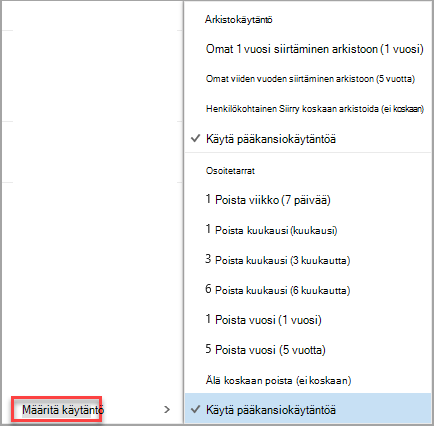
-
Valitse säilytystarra tai arkistointikäytäntö, jonka haluat määrittää viestille tai kansiolle.
Vihje: Jos haluat viestin noudattavan samaa käytäntöä kuin kansio, jossa se on, valitse Käytä pääkansiokäytäntöä.
Säilytystarran poistamat viestit voidaan poistaa pysyvästi tai ne voidaan siirtää Poistetut-kansioon. Organisaation IT-järjestelmänvalvoja hallitsee sitä, kuinka kauan kohteita voi palauttaa. Oletusarvoisesti tämä aika on 30 päivää.
Säilytystarralla tai arkistointikäytännöllä poistetun viestin palauttaminen:
-
Käytä Palauta poistetut kohteet Poistetut-kansiossa. Jos kohde ei ole enää Poistetut-kansiossa, katso lisätietoja artikkelista Poistettujen kohteiden palauttaminen ja palauttaminen Outlookissa.
-
Kun palautat kohteen, sinun on joko sijoitattava se kansioon, johon ei ole liitetty käytäntöä, tai poistettava käytäntö kohteesta sen palauttamisen jälkeen. Muussa tapauksessa kohde voidaan poistaa uudelleen.
-
Et voi määrittää säilytystarroja tai arkistointikäytäntöjä kalenterin kohteille.
-
Säilytystarroja ja arkistointikäytäntöjä käsitellään kerran seitsemässä päivässä.












